Sitzungsdetails
Die Seite “Sitzungsdetails” bietet eine ganzheitliche Ansicht der Leistungsmetriken der ausgewählten Sitzung. Umfassende Sitzungsdetails und Faktoren, die die Sitzungsleistung beeinflussen, werden für die Dauer der Sitzung angezeigt. Diese Ansicht bietet Einblick in Sitzungsfaktoren wie ICARTT, Sitzungswiederverbindungen, Bandbreitenmetriken, Netzwerklatenz und Endpunkt-Netzwerkmetriken. Diese Faktoren werden zusammen mit dem Sitzungswert für den ausgewählten Zeitraum dargestellt. Die Ansicht “Sitzungsdetails” hilft, den Einfluss der verfügbaren Bandbreite und Netzwerklatenz auf ICARTT und den Sitzungswert zu korrelieren.
Hinweise:
- Sie benötigen Endpunkte, auf denen die Citrix Workspace™-App für Windows Version 7 2108 oder höher ausgeführt wird, um Endpunkt-Netzwerkmetriken anzuzeigen.
- Sie benötigen Maschinen, auf denen Citrix Virtual Apps and Desktops™ 7 2112 oder höher auf Citrix DaaS ausgeführt wird, um die Bandbreiten- und Netzwerklatenzmetriken anzuzeigen.
- Die Richtlinie VDA-Datenerfassung für Analytics muss auf den Maschinen auf Zulässig gesetzt sein, damit der Überwachungsdienst maschinenbezogene Leistungsmetriken wie Bandbreiten- und Latenzstatistiken erfassen kann. Weitere Informationen finden Sie unter Richtlinie zur Datenerfassung für Analytics.
Zugreifen auf die Seite “Sitzungsdetails”
Klicken Sie in der Self-Service-Ansicht für Sitzungen auf den Link Sitzung prüfen, um die Seite “Sitzungsdetails” zu öffnen.
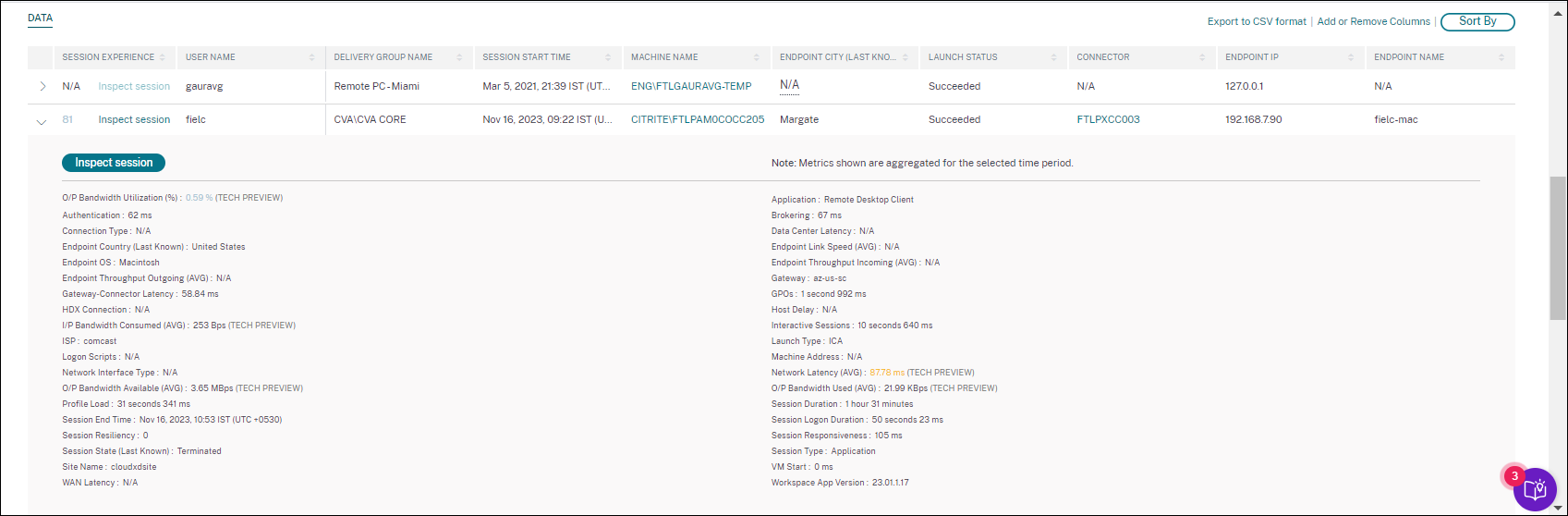
Verwenden der Seite “Sitzungsdetails”
Die Seite “Sitzungsdetails” zeigt Sitzungsstatistiken wie ICARTT, Sitzungswiederverbindungen, Netzwerklatenz, Bandbreite und Endpunkt-Netzwerkmetriken in einer einzigen Ansicht an. Diese Informationen helfen, die Sitzungsleistung mit diesen Faktoren zu korrelieren.
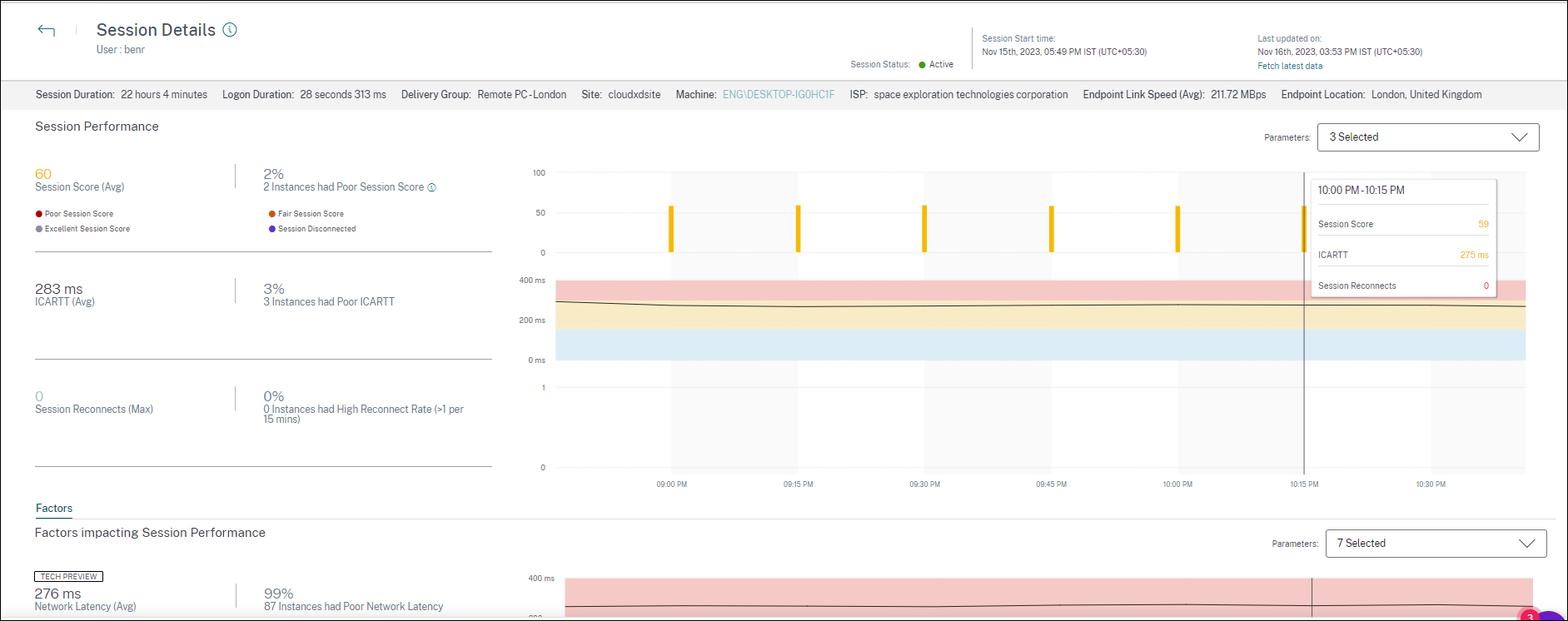
Die Seite “Sitzungsstatistiken” zeigt Daten für bis zu 72 Stunden der Sitzungsdauer an.
Der Sitzungswert und die anderen Metrikdiagramme für die Sitzungsleistung und -faktoren berücksichtigen die getrennte Dauer der Sitzung. Diese Berücksichtigung ermöglicht es, dass der gesamte Sitzungswert und die zugehörigen Metriken eine genaue Darstellung der Sitzungsleistung sind. Die Dauer, für die die Sitzung getrennt ist, wird in allen Diagrammen und Tooltips dargestellt.
Sitzungsattribute
Wichtige Sitzungsattribute werden wie folgt angezeigt:
- Benutzername
- Sitzungsstatus
- Sitzungsdauer
- Anmeldedauer
- Bereitstellungsgruppe
- Site
- Die Maschine, auf der die Sitzung gestartet wurde. Klicken Sie auf den Link des Maschinennamens, um die entsprechende Seite “Maschinenstatistiken” anzuzeigen.
- ISP
- Endpunkt-Verbindungsgeschwindigkeit (Durchschnitt)
- Endpunktstandort
Sitzungsleistung
Die wichtigsten Parameter, die die hier angezeigte Sitzungsleistung definieren, sind wie folgt:
- Der durchschnittliche Sitzungswert, die ICARTT-Messung und die Messung der Sitzungswiederverbindungen
- Die Prozentwerte der Sitzungsdauer, während der ein schlechter Sitzungswert, hoher ICARTT und eine hohe Wiederverbindungsrate auftraten
- Die Anzahl der Instanzen (von 15 Minuten Dauer), während der ein schlechter Sitzungswert, hoher ICARTT und eine hohe Wiederverbindungsrate auftraten
- Die Durchschnittswerte von Sitzungswert, ICARTT und Sitzungswiederverbindungen, dargestellt über die Sitzungsdauer mit einer Granularität von 5 Minuten. Die Diagramme sind farbcodiert, um die Leistung einzelner Faktoren anzuzeigen. Sie können die anzuzeigenden Parameter aus Sitzungswert, ICARTT und Sitzungswiederverbindungen auswählen.
Faktoren (Vorschau)
Dieser Abschnitt zeigt Messungen von Bandbreite, Netzwerklatenz und Endpunkt-Durchsatzfaktoren an, die die Sitzungsleistung beeinflussen. Durchschnittswerte von Netzwerklatenz, ausgehender Bandbreitennutzung, verfügbarer ausgehender Bandbreite, eingehender Bandbreitennutzung, WLAN-Signalstärke, eingehendem Endpunkt-Durchsatz und ausgehendem Endpunkt-Durchsatz werden aufgelistet. Die Metriken sind sofort verfügbar und erfordern keine spezielle Konfiguration.
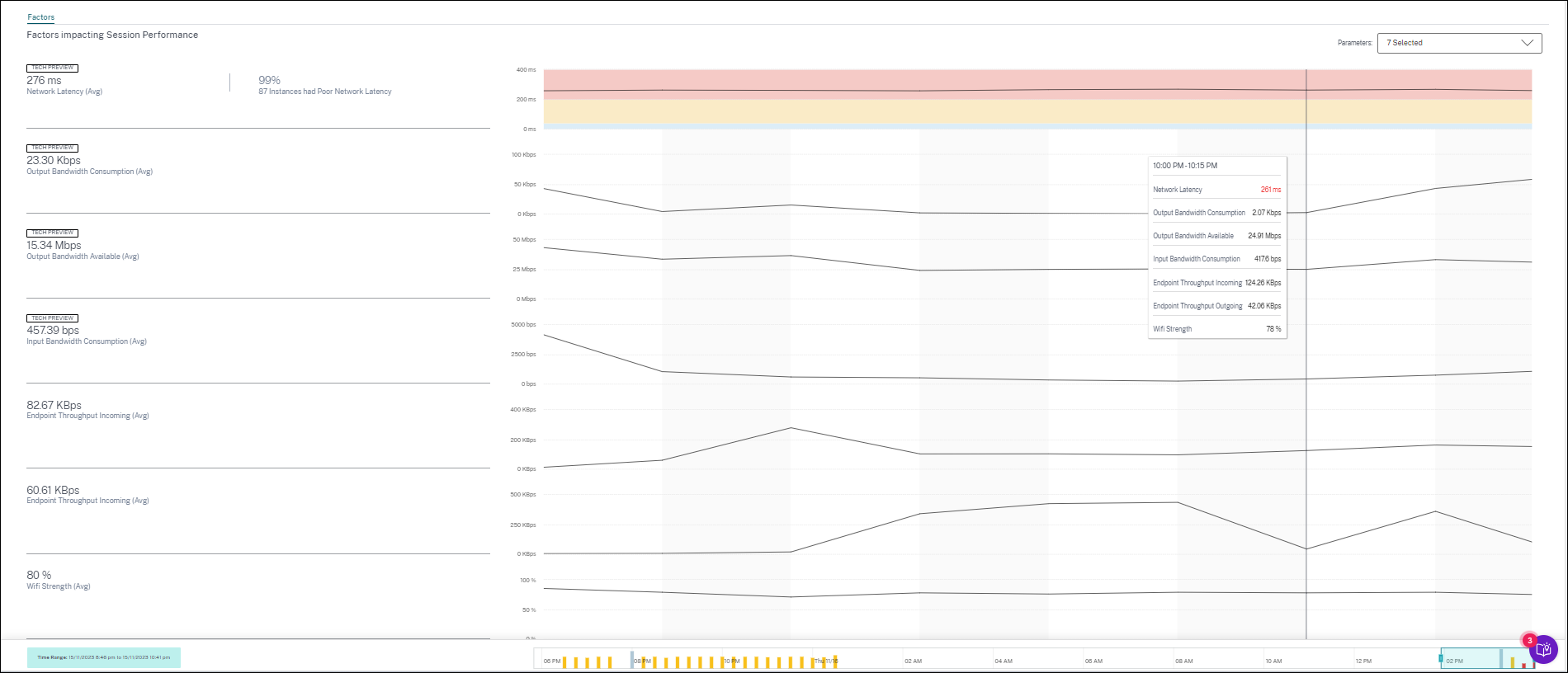
Die Metriken werden über die Sitzungsdauer mit einer Granularität von 15 Minuten dargestellt. Sie können die Parameter auswählen, die Sie in diesem Abschnitt sehen möchten. Diese Diagramme sind farbcodiert, um anzuzeigen, ob die Faktoren ausgezeichnet, fair oder schlecht waren.
Alle Trends werden für ein Standardfenster von 4 Stunden dargestellt. Um Daten anzuzeigen, die einem anderen Fenster während der Sitzungsdauer entsprechen, verschieben Sie die Zeitnavigationsleisten und wählen Sie einen anderen Zeitraum. Sie können in einem 6-Stunden-Fenster hinein- oder herauszoomen, um die Ereignisse anzuzeigen, die dem ausgewählten Zeitraum entsprechen.
Die Metriken und Trends für Bandbreite, Netzwerklatenz und Endpunkt-Durchsatz helfen, die Sitzungsleistung in Bezug auf die Leistung der einzelnen Parameter zu analysieren. Dies hilft, einen spezifischen Faktor zu identifizieren, der die Sitzungsleistung beeinträchtigen könnte.
Typischer Anwendungsfall
Die Ansicht “Sitzungsdetails” kann verwendet werden, um einen spezifischen Faktor zu identifizieren, der eine schlechte Sitzungsleistung verursachen könnte. Alle Details zu einer gestarteten Sitzung im ausgewählten Zeitraum sind in der Detailansicht verfügbar.
- Sie können mit der Anzahl der schlechten Sitzungen im Abschnitt “Sitzungsreaktionsfähigkeit” des Dashboards “Benutzererfahrung” beginnen.
- Die Self-Service-Ansicht “Sitzungen” wird mit den Details der Sitzungen angezeigt, die eine schlechte Sitzungsreaktionsfähigkeit aufweisen.
- Wählen Sie “Sitzungsreaktionsfähigkeit” als Faktor, um die Sitzungen anzuzeigen. Wählen Sie “Faktoren-Zeitachse” als Pivot. Das Diagramm zeigt die Verteilung der Sitzungen basierend auf der ausgehenden Bandbreitennutzung, Netzwerklatenz und ICARTT.
- Erweitern Sie in der Tabellenansicht die ausgewählte Sitzungszeile, um alle sitzungsbezogenen Metriken anzuzeigen. Die Bandbreiten-, Latenz- und Endpunkt-Durchsatzmetriken sind hier aufgeführt.
- Klicken Sie auf den Sitzungswert, um die Ansicht “Sitzungsdetails” zu öffnen. Analysieren Sie die Ansicht über das erforderliche Intervall, um den Faktor zu identifizieren, der eine schlechte Sitzungserfahrung verursacht.
- Verwenden Sie die Diagramme, um die Faktoren zu identifizieren, die eine schlechte Sitzungserfahrung verursachen könnten.
- Sie können den gesamten Durchsatzverbrauch mit der Endpunkt-Verbindungsgeschwindigkeit und dem Bandbreitenverbrauch vergleichen, um festzustellen, ob ein Benutzer wahrscheinlich eine bandbreitenintensive Anwendung außerhalb des HDX™-Kanals ausgeführt hat, was zu einer schlechten Sitzungserfahrung führte.
- Sie können feststellen, ob ein Abfall der WLAN-Signalstärke zu einer schlechten Sitzungserfahrung geführt hat.